Toshiba Satellite L40: Глава 8
Глава 8: Toshiba Satellite L40
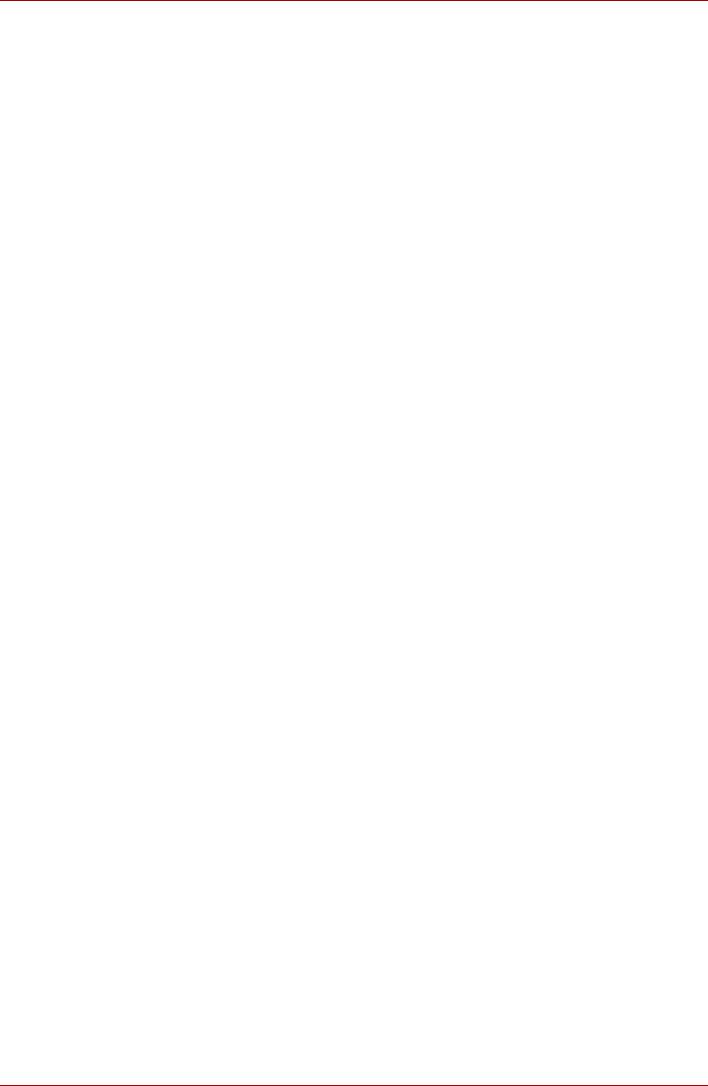
Поиск и устранение неисправностей
Глава 8
Поиск и устранение неисправностей
Корпорация TOSHIBA разработала компьютер для долговременной
ибезотказной работы. Если неисправности все же возникнут,
указанные вэтой главе действия могут помочь определить их причину.
Порядок устранения неполадок
■ При обнаружении неполадки немедленно остановите работу.
Дальнейшая работа может привести к потере или повреждению
данных. При этом может быть уничтожена информация, которая
помогла бы решить проблему.
■ Наблюдайте за происходящим. Запишите информацию
о деятельности системы и выполненных вами действиях, имевших
место непосредственно перед возникновением неполадки. При
наличии подключенного принтера распечатайте снимок экрана
спомощью клавиши
PrtSc.
■ Определите место возникновения неполадки. Пользуясь
имеющимися у вас средствами, например, рекомендациями по
устранению неполадок, изложенными вданной главе, попытайтесь
выявить конкретные действия, послужившие причиной неполадки.
Вопросы и действия, составляющие содержание данной главы, носят
рекомендательный характер ине представляют собой единственно
возможные способы устранения конкретных неполадок. Многие
неисправности устраняются просто, но в некоторых случаях может
потребоваться помощь продавца оборудования или специалистов
сервисного центра. Если вы решили, что нужно проконсультироваться
с поставщиком или кем-то другим, будьте готовы описать
неисправность как можно подробнее.
Предварительный контрольный перечень
Сначала попробуйте найти самое простое решение. Неисправности,
примеры которых приведены вэтом списке, исправить легко, однако
они могут быть связаны ис более серьезными причинами.
■ Убедитесь, что вы включили все периферийные устройства перед
включением компьютера. Здесь подразумеваются принтер ивсе
остальные внешние устройства, которыми вы пользуетесь.
Руководство пользователя 8-1
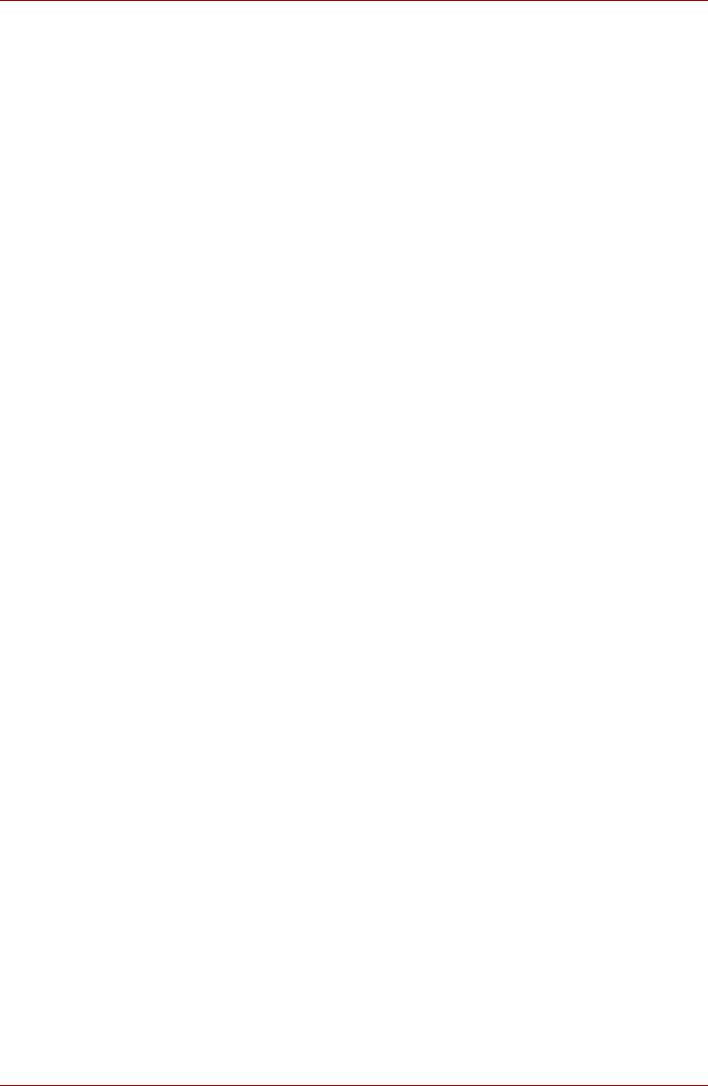
Поиск и устранение неисправностей
■ Прежде чем подсоединять внешнее устройство, выключите
компьютер. Когда вы его снова включите, он обнаружит новое
устройство.
■ Проверьте правильность установки всех параметров в программе
настройки.
■ Проверьте все кабели. Правильно иплотно ли они подсоединены?
Плохо закрепленные кабели могут послужить причиной сообщения
о сбое.
■ Проверьте все кабели ишнуры на наличие разрывов, аих разъемы
- на наличие поврежденных контактов.
■ Проверьте, правильно ли установлен привод оптических дисков.
Делайте записи о результатах осмотра и храните их впостоянном
журнале ошибок. Это поможет вам описать неполадку поставщику.
Если неполадка повторяется, такой журнал поможет вам быстрее
выявить ее причину.
Анализ неисправности
Иногда система дает подсказки, которые помогают определить
причину несправной работы. Держите вголове следующие вопросы:
■ Какая часть системы работает неправильно: клавиатура,
дисководы, жесткий диск, принтер, дисплей? Каждое устройство
порождает различные симптомы.
■ Правильно ли настроена операционная система? Проверьте
параметры конфигурации.
■ Что появляется на экране дисплея? Выводятся ли на дисплей
сообщения или
случайные символы? Если принтер подключен,
распечатайте копию экрана. Найдите выведенные сообщения
в документации к программе и операционной системе. Проверьте
все кабели на правильность и надежность подсоединения.
Неплотно подключенные кабели могут быть причиной неверных
или нестабильных сигналов.
■ Горят ли какие-нибудь индикаторы? Какие? Какого они цвета?
Горят постоянно или мигают? Запишите, что вы видите.
■ Слышите
ли вы звуковые сигналы? Сколько? Длинные или
короткие? Высокого тона или низкого? Производит ли компьютер
какие-либо необычные шумы? Запишите, что вы слышите.
Запишите свои наблюдения, чтобы описать их поставщику.
Руководство пользователя 8-2
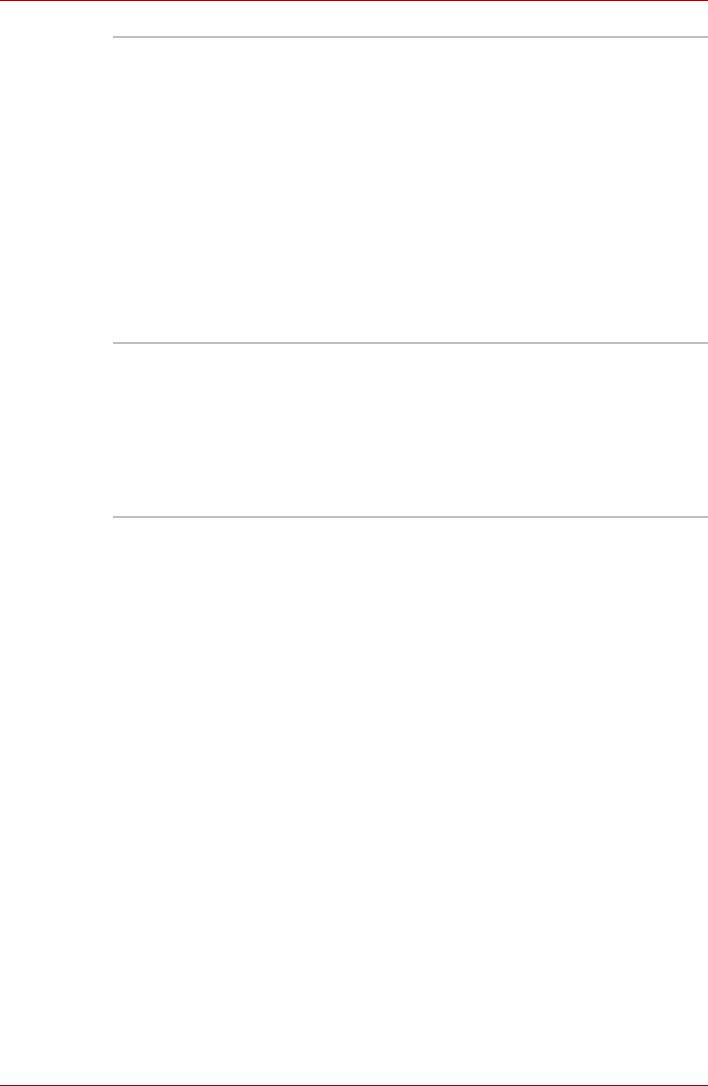
Поиск и устранение неисправностей
Программное
Неполадки могут вызваны программным
обеспечение
обеспечением. Если вы не можете загрузить
программу, возможно, поврежден носитель
(обычно дискета) или испорчена программа.
Попробуйте загрузить другую копию
программы.
Если сообщение о сбое продолжает
появляться, проверьте документацию
к программе. В этой документации можно
найти многие сведения об устранении
неисправностей или перечень возможных
сообщений об ошибках.
Далее проверьте сообщения об сбоях
вдокументации к операционной системе.
Аппаратные
Если не найдены неполадки в программном
средства
обеспечении, проверьте аппаратуру. Сначала
пройдите по пунктам предварительной
проверки, как указано выше. Если неполадку
устранить не удалось, попробуйте обнаружить
ее причину. В следующем разделе приводятся
проверочные списки для отдельных
компонентов и периферийных устройств.
Проверка оборудования исистемы
В данном разделе рассматриваются неполадки, вызванные
аппаратурой компьютера иподключенными периферийными
устройствами. Основные неполадки могут возникать вследующих
областях:
■ Начальная загрузка системы ■ Вкладка USB
■ Самотестирование ■ Сетевой адаптер
■ Питание ■ Ждущий/спящий режим
■ Батарея ■ Наращивание емкости памяти
■ Вкладка Keyboard ■ Модем
■ Панель ЖК-дисплея ■ Дисковод CD-RW/DVD-ROM
■ Жесткий диск ■ Дисковый накопитель
■ Часы реального времени■ Карта PC/Express Card
■ Монитор ■ Звуковая система
■ Манипулятор
■ Дисковод DVD Super Multi
с поддержкой двуслойных
дисков
Руководство пользователя 8-3

Поиск и устранение неисправностей
Начальная загрузка системы
Если компьютер не запускается корректно, проверьте следующее:
■ Средства самотестирования
■ Источники питания
■ Пароль на включение питания
Самотестирование
При запуске компьютер автоматически выполняет самотестирование
ивыводит следующее сообщение:
Данное экранное изображение приводится только вкачестве примера.
В зависимости от приобретенной модели экранные изображения могут
быть разными.
Сообщение остается на экране несколько секунд.
Если самотестирование завершено успешно, компьютер
предпринимает попытку загрузки операционной системы
взависимости от очередности загрузки, установленной с помощью
программы настройки BIOS.
Если возникает одна из следующих ситуаций, значит тест пройден
неудачно:
■ Компьютер останавливается ине выводит на экране никакой
информации, кроме логотипа TOSHIBA.
■ На экране появляются случайные символы, асистема не
функционирует нормально.
■ На экран выводится сообщение о сбое.
Выключите компьютер и проверьте все кабельные соединения,
атакже соединения устройств формата PC card имодулей памяти.
Если тест не
будет пройдет еще раз, обратитесь к своему поставщику.
Руководство пользователя 8-4
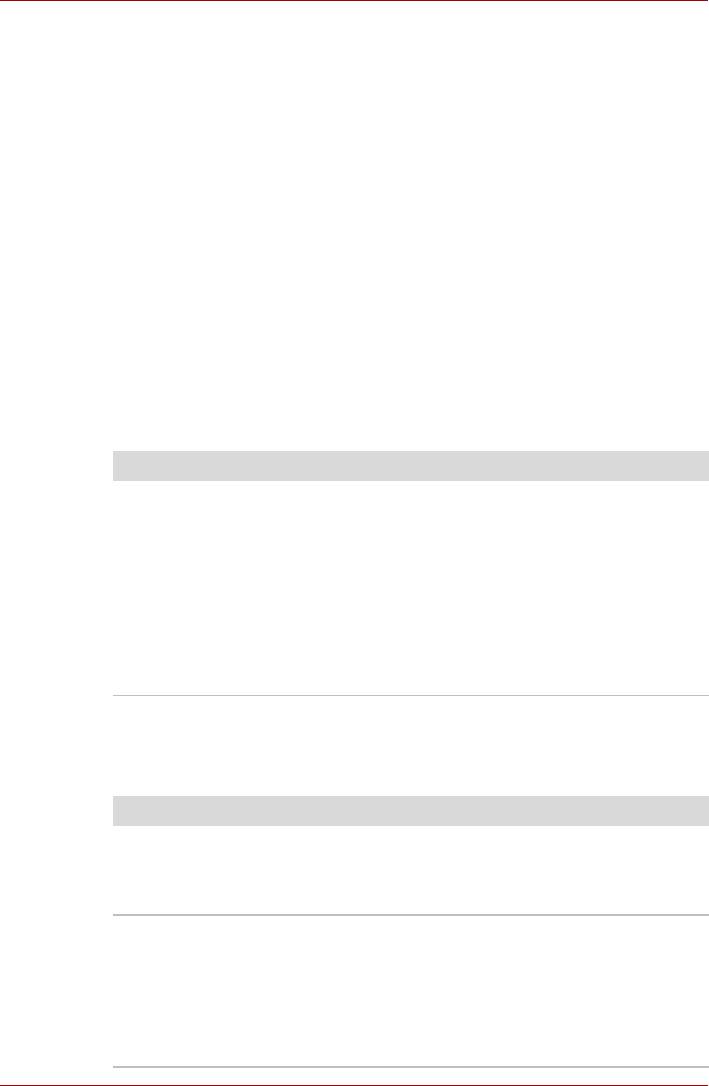
Поиск и устранение неисправностей
Питание
Когда компьютер не подключен крозетке переменного тока,
источником питания служит аккумуляторная батарея. Однако
вкомпьютере есть идругие источники питания, включая
интеллектуальный блок питания и батарейку часов реального
времени. Такие источники питания взаимосвязаны, а неисправность
любого из них может вызвать неполадки всистеме питания. В данном
разделе приводится проверочный список для питания от источника
переменного тока
и батареи. Если после описанной далее проверки
неполадку устранить не удалось, причина может быть вдругом
источнике питания. В этом случае обратитесь кпоставщику.
Отключение питания из-за перегрева
При чрезмерном повышении температуры внутри компьютера он
автоматически отключается.
Питание от сети
Если возникла проблема при включении компьютера через адаптер
переменного тока, проверьте индикатор питания от сети.
Неполадка Способ устранения
Компьютер не
Проверьте соединения. Убедитесь втом, что
работает от адаптера
шнур плотно вставлен вкомпьютер
переменного тока
и в электрическую розетку.
(индикатор питания от
Проверьте состояние шнура иразъемов. Если
сети не светится
шнур изношен или поврежден, замените его.
синим).
Если разъемы грязные, вытрите их ватой или
чистой тканью.
Если адаптер переменного тока
все еще не
подает питание на компьютер, обратитесь
кпоставщику.
Вкладка Keyboard
Неполадки, связанные с клавиатурой, могут быть вызваны настройкой
конфигурации.
Неполадка Способ устранения
Некоторые буквенные
Проверьте, не включена ли цифровая
клавиши выдают
раскладка дополнительного сегмента
цифры.
клавиатуры. Нажмите сочетание клавиш
Fn + F11 и попробуйте ввести текст.
Вывод на экран
Убедитесь, что программы не используют
искажен.
переназначение клавиш. Переназначение
означает перестановку символов той или иной
клавиши. Просмотрите документацию
квашему программному обеспечению.
Если вы по-
прежнему не можете пользоваться
клавиатурой, обратитесь кпоставщику.
Руководство пользователя 8-5
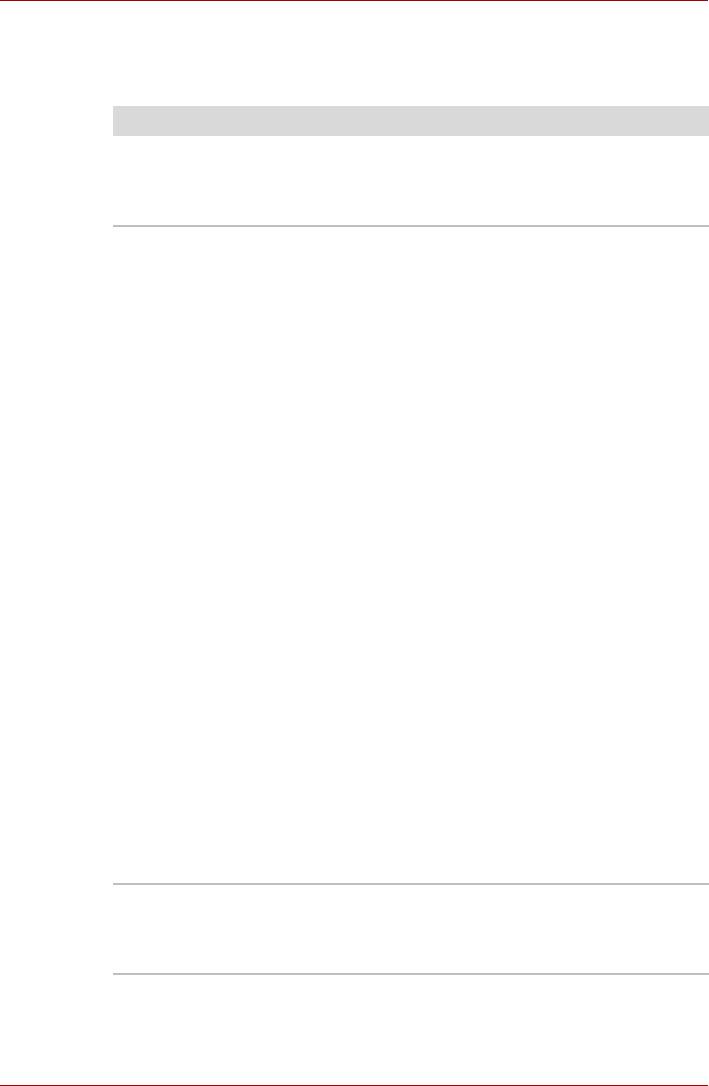
Поиск и устранение неисправностей
Батарея
Если вы подозреваете неполадку в батарее, проверьте индикаторы
питания от сети и батареи.
Неполадка Способ устранения
Компьютер не
Возможно, батарея разрядилась. Зарядите
работает от
батарею, подключив ккомпьютеру шнур
аккумуляторной
адаптера переменного тока.
батареи.
При подключении
Если батарея полностью разрядилась, она не
питания переменного
начнет заряжаться сразу. Подождите
тока батарея не
несколько минут.
заряжается.
Если батарея так ине начала заряжаться,
Индикатор батареи не
убедитесь
вналичии тока врозетке. Включив
светится желтым.
внее любой электроприбор, проверьте,
работает ли он. Если нет, используйте другой
источник питания.
Проверьте, холодная ли батарея или горячая.
Слишком горячая или слишком холодная
батарея не зарядится правильно. Оставьте ее
при комнатной температуре.
Отсоединив адаптер переменного тока,
снимите батарею и проверьте, чистые ли ее
контакты. При необходимости протрите
их
мягкой тканью, смоченной вспирте.
Подсоединив адаптер переменного тока,
установите батарею на место.
Проверьте индикатор батареи. Если он не
светится, оставьте батарею заряжаться не
менее чем на 20 минут. Если по истечении
20 минут индикатор батареи загорается,
оставьте батарею заряжаться как минимум
еще на 20 минут, прежде чем включать
компьютер.
Если индикатор батареи
так ине загорелся,
возможно, срок ее службы подходит кконцу.
Замените батарею.
Если вы не думаете, что срок службы батареи
исчерпан, обратитесь кпоставщику.
Компьютер работает
Проверьте настройки потребления
от батареи меньше
электроэнергии вокне Электропитание
ожидаемого срока.
(Power Options). Попробуйте использовать
режим энергосбережения.
Руководство пользователя 8-6
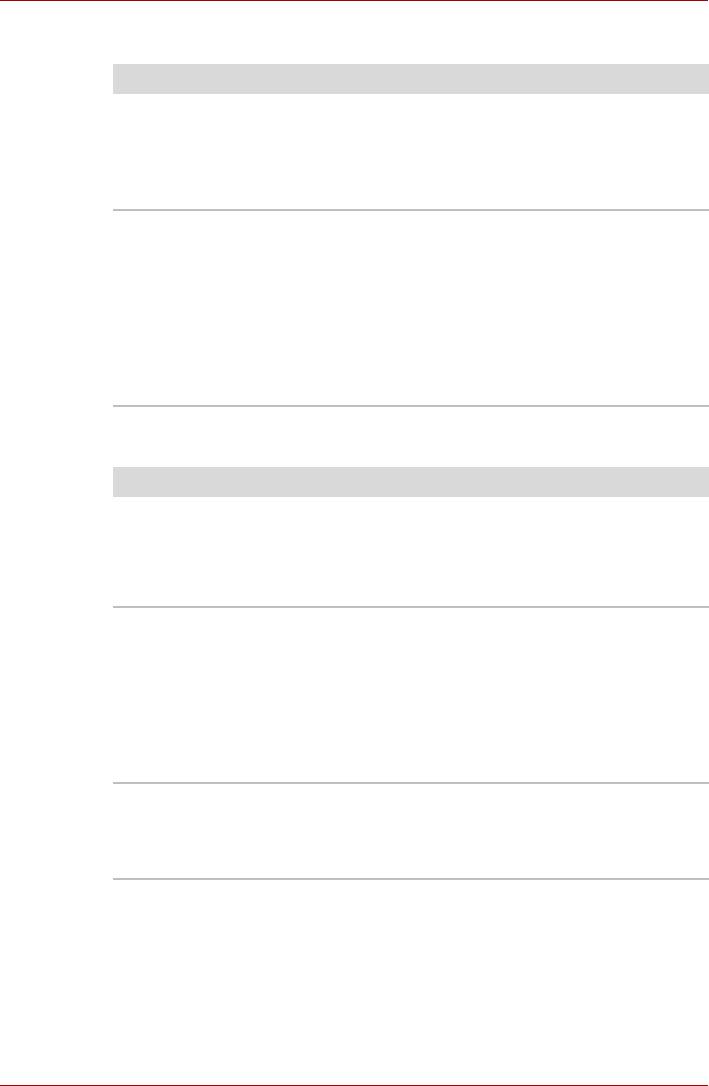
Поиск и устранение неисправностей
Жесткий диск
Неполадка Способ устранения
Компьютер не
Перезагрузите компьютер, предварительно
загружается
вставив системный диск.
с жесткого диска.
Причиной неполадки могут быть файлы
операционной системы. См. документацию
операционной системы.
Низкое
Возможна фрагментация файлов. Запустите
быстродействие.
утилиту SCANDISK и дефрагментатор, чтобы
проверить состояние файлов идиска.
Информацию о запуске утилиты SCANDISK
и дефрагментатора можно найти
в документации по ОС или интерактивном
справочном руководстве.
Если неполадки не устранены, обратитесь
кпоставщику.
Панель ЖК-дисплея
Неполадка Способ устранения
Строки изображения
Проверьте, не загружен ли компьютер
прерывистые.
врежиме DOS. Причина прерывистости строк
вэтом режиме высокое разрешение ЖКД.
В Windows изображение должно быть
нормальным.
Нет изображения. Нажатием комбинации «горячих» клавиш
Fn + F5 проверьте, не установлен ли
вкачестве активного внешний монитор.
Проверьте, не активизирована ли функция
мгновенной защиты. Попробуйте ввести свой
пароль, если он зарегистрирован. Или же
отключите функцию мгновенной защиты путем
выключения и повторного включения питания.
Если вышеназванные
Посмотрите в документации к программам, не
неполадки не
являются ли они причиной неисправностей.
устраняются или
Если неполадки не устранены, обратитесь
появляются другие.
кпоставщику.
Руководство пользователя 8-7

Поиск и устранение неисправностей
Беспроводная локальная сеть
Если перечисленными ниже способами восстановить подключение
к локальной сети не удается, обратитесь к сетевому администратору.
Неполадка Способ устранения
Нет доступа
Проверьте, переведен ли переключатель
к беспроводной
беспроводной связи во включенное положение.
локальной сети
Для диагностики локальной сети используйте
предустановленную утилиту Config Free.
Если проблему не удается решить
самостоятельно, обратитесь кадминистратору
сети.
Устройства формата PC Card
Неполадка Способ устранения
В работе платы
Переустановите карту PC Card иубедитесь
PC Card произошел
втом, что она надежно подключена.
сбой
Проверьте надежность подключения платы
квнешнему устройству.
Обратитесь кдокументации по плате.
Монитор
См. главу 7, Дополнительные устройства и документацию
кмонитору.
Неполадка Способ устранения
Монитор не
Убедитесь, что питание внешнего монитора
включается
включено. Убедитесь, что шнур питания
внешнего монитора подключен к работающей
электрической розетке.
Нет изображения Попробуйте отрегулировать контрастность
ияркость внешнего монитора.
Нажмите «горячие» клавиши Fn + F5 для
смены активного дисплея, чтобы вывод
изображения не был установлен на
встроенный дисплей.
В работе дисплея
Убедитесь
втом, что кабель от внешнего
произошел сбой
монитора надежно подключен к компьютеру.
Если неисправность устранить не удалось,
обратитесь кпоставщику.
Руководство пользователя 8-8
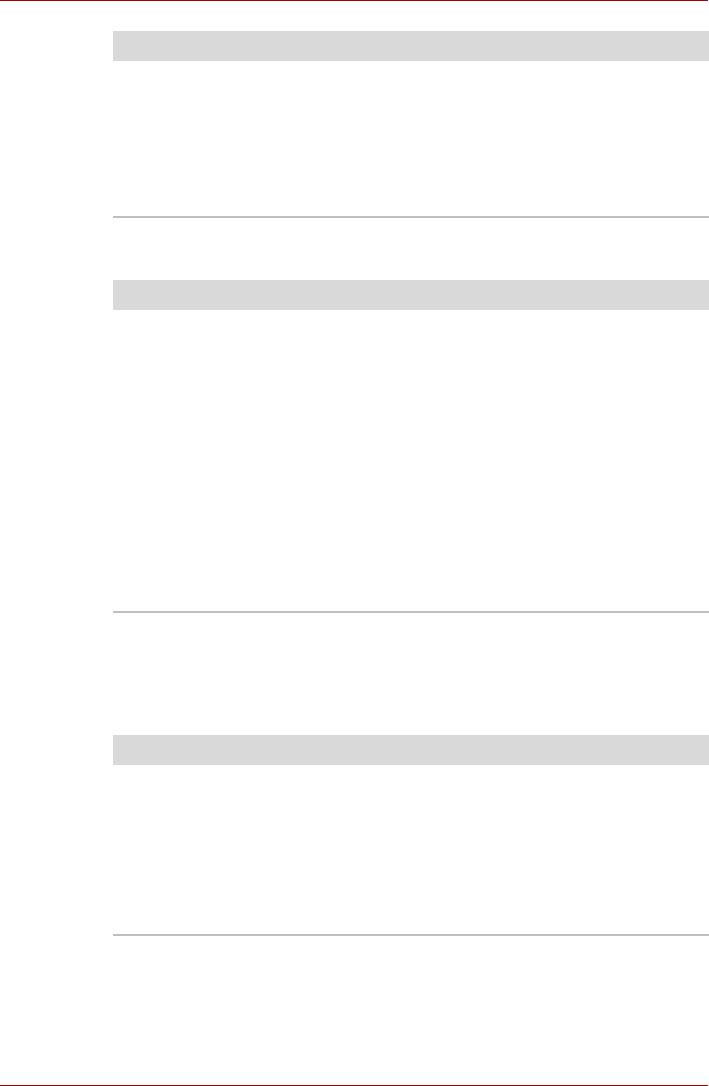
Поиск и устранение неисправностей
Неполадка Способ устранения
Монитор спонтанно
Проверьте технические характеристики
переходит
монитора. Возможно, он не поддерживает
в панорамный режим
установленные значения разрешения
ичастоты регенерации.
Самопроизвольный переход в панорамный
режим может быть вызван установкой
широкоэкранного разрешения.
Звуковая система
Неполадка Способ устранения
Не слышно звука Настройте регулятор громкости.
Проверьте программные настройки громкости.
Убедитесь в надежности подключения
наушников, если они подключены. Проверьте
настройки Диспетчера устройств (Windows
Device Manager), обращая внимание на то,
активизирована ли функция воспроизведения
звука, соответствуют ли настройки адресации
ввода-вывода (I/O address), уровня
прерываний (Interrupt level) ипрямого
обращения кпамяти (DMA) параметрам
Вашего программного обеспечения, атакже
нет ли конфликтов сдругими
подключенными
ккомпьютеру устройствами.
Манипулятор
Сенсорный планшет
Неполадка Способ устранения
Курсор на экране не
Вероятно, система занята. Если курсор
реагирует на действия
отображается ввиде песочных часов,
спланшетом
дождитесь восстановления его обычной
формы и повторите попытку его
перемещения. Попробуйте нажать на клавиши
Fn + F9, активизирующие сенсорный планшет,
после чего еще раз попытаться его
переместить.
Руководство пользователя 8-9
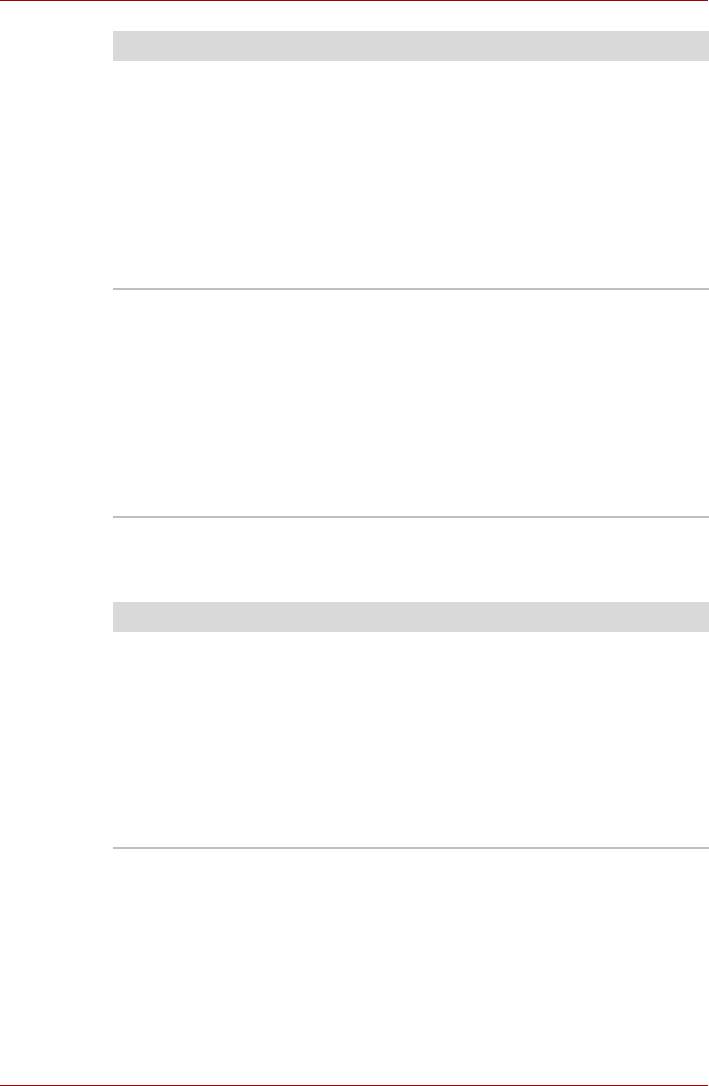
Поиск и устранение неисправностей
Неполадка Способ устранения
Не работает двойное
Попробуйте изменить настройку
постукивание по
быстродействия двойного нажатия через
поверхности планшета
утилиту, управляющую мышью.
1. Открыв Панель управления (Control
Panel), нажмите на пиктограмму Мышь
(Mouse), после чего нажмите Enter.
2. Откройте вкладку Buttons (Кнопки).
3. Установив быстродействие двойного
нажатия согласно указаниям, нажмите
кнопку OK.
Курсор двигается
Попробуйте изменить скорость его
слишком быстро или
перемещения через утилиту, управляющую
медленно
мышью.
1. Открыв Панель управления (Control
Panel), нажмите на пиктограмму Мышь
(Mouse), после чего нажмите Enter.
2. Откройте вкладку Параметры указателя
(Pointer Options).
3. Установив скорость согласно указаниям,
нажмите кнопку OK.
Вкладка USB
Также см. документацию к устройству с интерфейсом USB.
Неполадка Способ устранения
Устройство,
Проверьте надежность подключения
подключенное через
соединительного кабеля кпортам USB
порт USB, не работает
компьютера и устройства. Проверьте,
правильно ли установлены драйверы
устройства с интерфейсом USB. Описание
порядка проверки драйверов приводится
в документации коперационной системе
Windows.
Если неисправность устранить не удалось,
обратитесь кпоставщику.
Руководство пользователя 8-10

Поиск и устранение неисправностей
Мышь синтерфейсом USB
Неполадка Способ устранения
Курсор на экране не
Вероятно, система занята. Если курсор
реагирует на
отображается ввиде песочных часов,
перемещения мыши
дождитесь восстановления его обычной
формы и повторите попытку его перемещения.
Проверьте надежность подключения мыши
кразъему порта USB.
Не работает двойной
Попробуйте изменить настройку
щелчок
быстродействия двойного нажатия через
утилиту, управляющую мышью.
1. Открыв Панель управления (Control
Panel), нажмите на пиктограмму Мышь
(Mouse), после чего нажмите Enter.
2. Откройте вкладку Buttons (Кнопки).
3. Установив быстродействие двойного
нажатия согласно указаниям, нажмите
кнопку OK.
Курсор двигается
Попробуйте изменить скорость его
слишком быстро
или
перемещения через утилиту, управляющую
медленно
мышью.
1. Открыв Панель управления (Control
Panel), нажмите на пиктограмму Мышь
(Mouse), после чего нажмите Enter.
2. Откройте вкладку Параметры указателя
(Pointer Options).
3. Установив скорость согласно указаниям,
нажмите кнопку OK.
Курсор хаотично
Вероятно, мышь загрязнена. За указаниями
перемещается по
опорядке ее чистки обратитесь
экрану
к сопроводительной документации.
Руководство пользователя 8-11
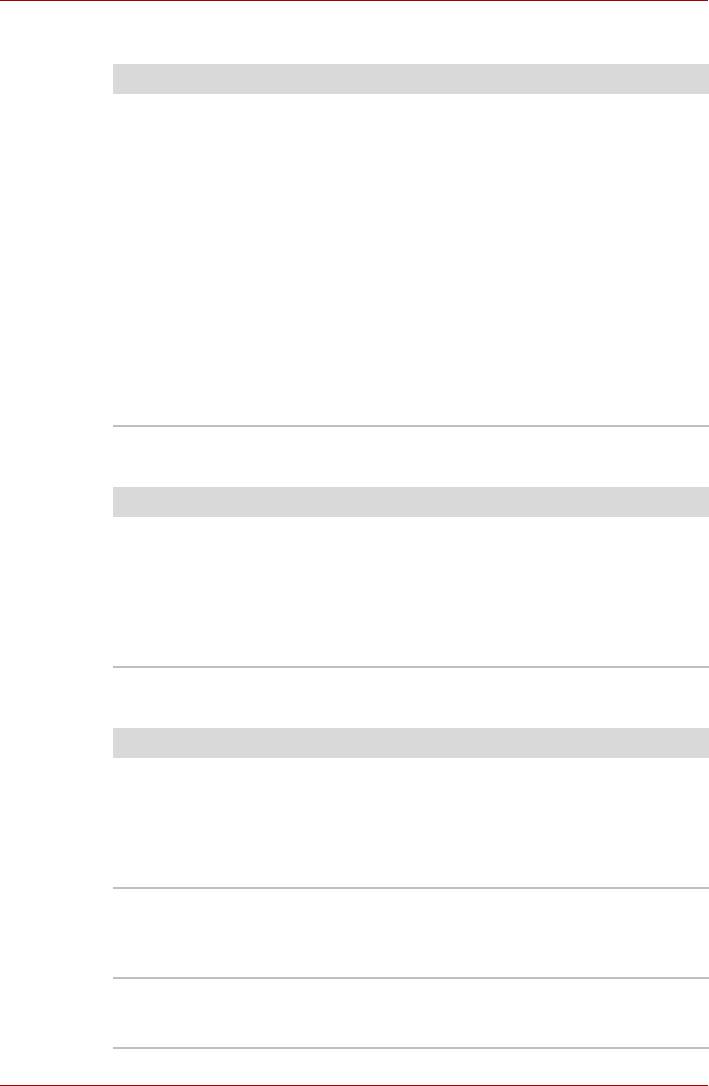
Поиск и устранение неисправностей
Наращивание емкости памяти
Неполадка Способ устранения
Компьютер «зависает»
Проверьте, совместим ли с компьютером
иподает звуковые
установленный модуль расширения памяти.
сигналы. (Длинный
Если установлен несовместимый модуль
гудок, три коротких,
памяти, выполните следующие действия:
еще раз три коротких
1. Выключите питание.
иснова длинный.)
2. Отключите от компьютера адаптер
переменного тока ивсе периферийные
устройства.
3. Извлеките батарейный источник питания.
4. Удалите
модуль памяти.
5. Установите батарейный источник питания
на место и/или подключите адаптер
переменного тока.
6. Включите питание компьютера.
Ждущий/спящий режим
Неполадка Способ устранения
Система не переходит
Проверьте, не работает ли проигрыватель
вждущий или спящий
Windows Media. Если он воспроизводит
режим
файлы или завершил их воспроизведение,
при переходе системы вждущий или спящий
режим возможен сбой. Завершайте работу
проигрывателя Windows Media перед
переходом врежим сна или спящий режим.
Модем
Неполадка Способ устранения
Коммуникационному
Проверьте правильность настроек
программному
встроенного модема. Для этого откройте окно
обеспечению не
«Телефон имодем» (Phone and Modem)
удается
Панели управления, в котором нажмите
инициализировать
кнопку «Свойства» (Properties).
модем
В телефонной линии
Если вы звоните через внутреннюю (офисную)
слышен непрерывный
АТС, отключите в коммуникационном
гудок, но позвонить
приложении функцию распознавания сигнала
смодема не удается
«линия
свободна».
Номер набирается,
Проверьте настройки коммуникационного
но соединения не
приложения.
происходит
Руководство пользователя 8-12
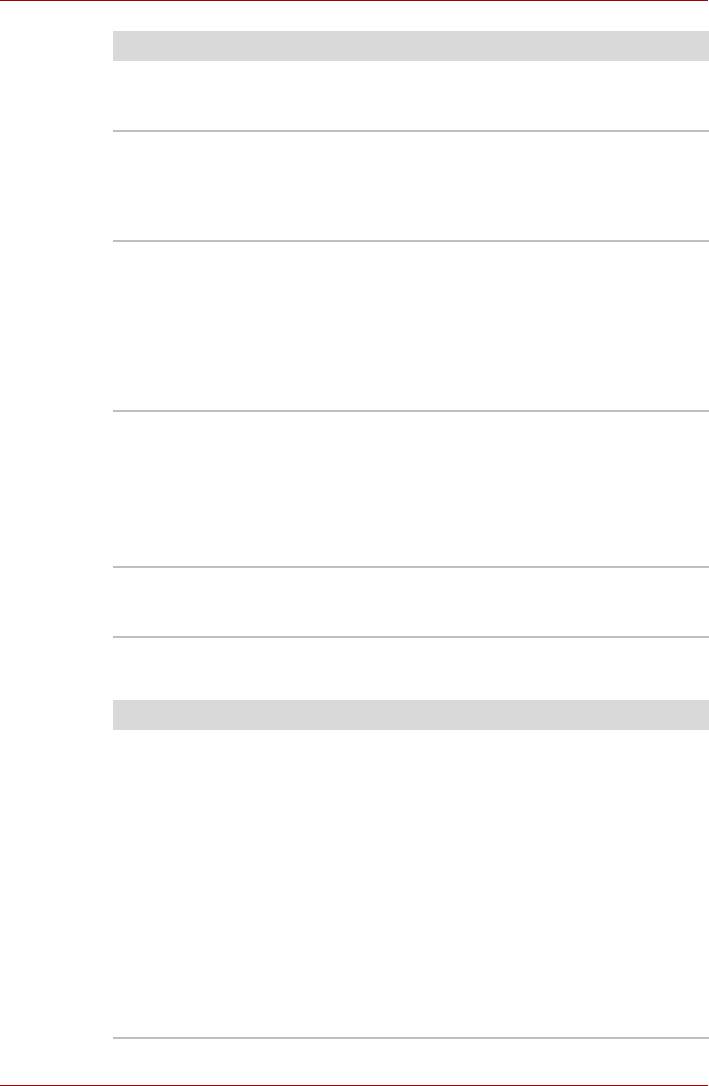
Поиск и устранение неисправностей
Неполадка Способ устранения
После набора номера
Проверьте, правильно ли настроено
не слышно гудка
коммуникационное приложение на тоновый
или импульсный набор.
Неожиданный обрыв
Если взаданный промежуток времени
связи
соединения не происходит, компьютер
автоматически прерывает связь. Попробуйте
назначить более продолжительный срок
установки соединения.
Сообщение CONNECT
Проверьте настройку параметра «контроль
(«Установка
ошибок» в коммуникационном приложении.
соединения»)
быстро сменяется
сообщением
NO CARRIER
(«Отсутствие
несущей»).
Во время связи
При передаче данных проверьте,
искажается текст,
соответствуют ли ваши настройки параметров
выводимый на
«бит контроля четности» и «стоп-бит»
дисплей
аналогичным настройкам удаленного
компьютера.
Проверьте настройки параметров управления
потоком данных ипротокола связи.
Входящие звонки не
Проверьте в коммуникационном приложении
проходят
настройку количества звонков перед ответом
модема.
Дисковод CD-RW/DVD-ROM
Неполадка Способ устранения
Отсутствует доступ
Убедитесь, что лоток дисковода надежно
кдиску вдисководе
закрыт. Аккуратно нажмите на него, пока он со
щелчком не встанет на место.
Открыв лоток, проверьте, правильно ли
размещен диск. Он должен лежать этикеткой
вверх.
Посторонний предмет влотке может мешать
считыванию данных скомпакт-диска лучом
лазера. Убедитесь в отсутствии препятствий.
Удалите любые
посторонние предметы.
Проверьте, не грязный ли диск. При
необходимости протрите его чистой тканью,
смоченной вводе или нейтральном чистящем
средстве.
Руководство пользователя 8-13
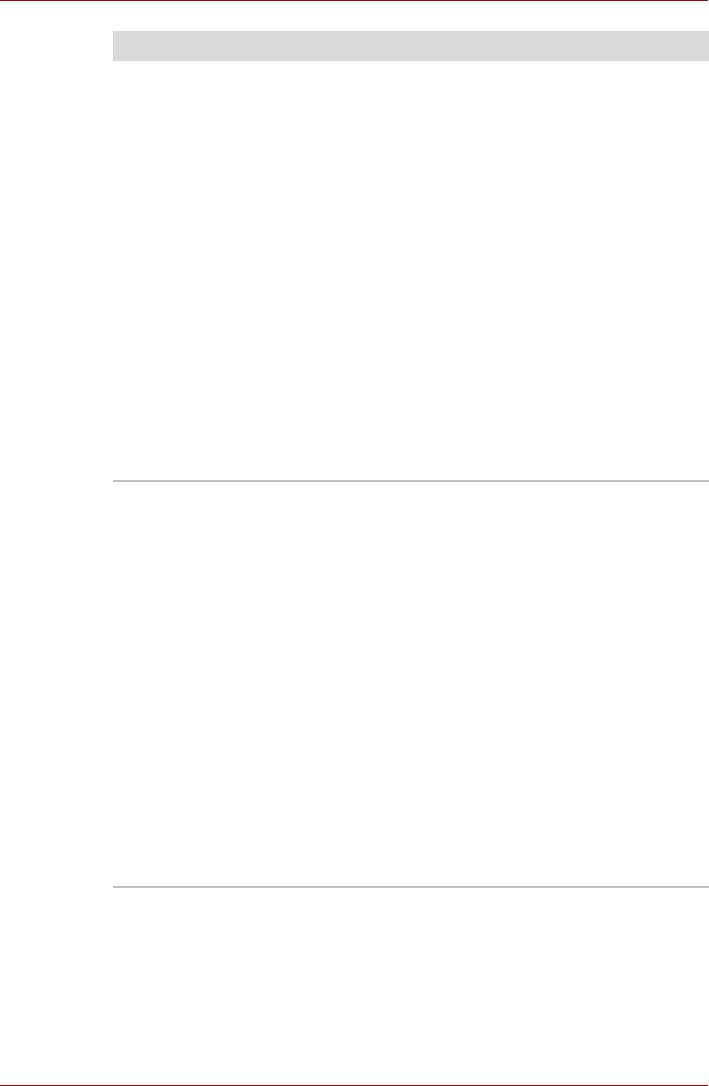
Поиск и устранение неисправностей
Неполадка Способ устранения
Отдельные диски
Причиной этой неполадки может являться
читаются корректно,
конфигурация программного или аппаратного
другие же — нет
обеспечения. Убедитесь, что конфигурация
оборудования соответствует требованиям
вашей программы. Это можно сделать,
ознакомившись с документацией кдиску.
Проверьте тип диска. Дисковод поддерживает
следующие форматы:
DVD-ROM: DVD-ROM, DVD-Video
CD-ROM: CD-DA, CD-Text, Photo CD™ (одно-
имногосеансовая запись),
CD-ROM Mode 1, Mode 2, CD-ROM
XA Mode 2 (Form1, Form2),
Enhanced CD (CD-EXTRA), CD-G
(только звуковые компакт-диски)
Записываемые: CD-R, CD-RW
Проверьте код региона, указанный на
DVD-диске: он должен совпадать скодом
дисковода CD-RW/DVD-ROM.
Запись производится
Если в процессе записи произошел сбой,
неправильно
проверьте, соблюдены ли перечисленные
ниже меры предосторожности:
■ Используйте только носители,
рекомендованные компанией TOSHIBA.
■ Не пользуйтесь мышью или клавиатурой
во время записи на диск.
■ Для записи применяйте только то
программное обеспечение,
которое входит
вкомплектацию компьютера.
■ Во время записи не пользуйтесь другими
программами ине запускайте их.
■ Во время записи не подвергайте
компьютер вибрации.
■ Во время записи не подключайте ине
отключайте периферийные устройства,
атакже не устанавливайте ине удаляйте
внутренние платы.
Руководство пользователя 8-14
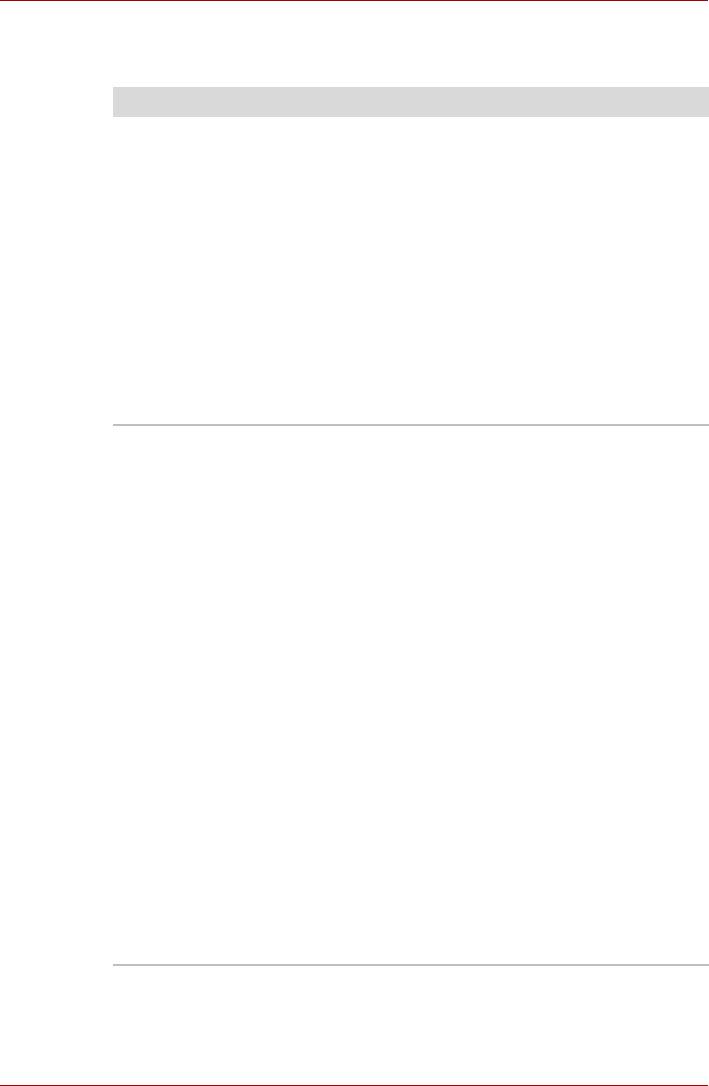
Поиск и устранение неисправностей
Дисковод DVD Super Multi с поддержкой двуслойных
дисков
Неполадка Способ устранения
Отсутствует доступ
Убедитесь, что лоток дисковода надежно
кдиску вдисководе
закрыт. Аккуратно нажмите на него, пока он со
щелчком не встанет на место.
Открыв лоток, проверьте, правильно ли
размещен диск. Он должен лежать этикеткой
вверх.
Посторонний предмет влотке может мешать
считыванию данных скомпакт-диска лучом
лазера. Убедитесь в отсутствии препятствий.
Удалите любые посторонние предметы.
Проверьте, не грязный ли диск. При
необходимости протрите его чистой тканью,
смоченной вводе или нейтральном чистящем
средстве.
Одни диски читаются
Причиной этой неполадки может являться
корректно, адругие —
конфигурация программного или аппаратного
нет
обеспечения. Убедитесь, что конфигурация
оборудования соответствует требованиям
вашей программы. Это можно сделать,
ознакомившись с документацией кдиску.
Проверьте тип
диска. Дисковод поддерживает
следующие форматы:
DVD-ROM: DVD-ROM, DVD-Video, DVD-R,
DVD-RW, DVD+R, DVD+RW,
DVD-RAM, DVD+R (двухслойные),
DVD-R (двухслойные)
CD-ROM: CD-DA, CD-Text, Photo CD
(одно- имногосеансовая запись),
CD-ROM Mode 1, Mode 2, CD-ROM
XA Mode 2 (Form1, Form2),
Enhanced CD (CD-EXTRA), CD-G
(только звуковые компакт-диски)
Записываемые: CD-R, CD-RW, DVD-R, DVD-R
(двухслойные), DVD+R,
DVD+R (двухслойные),
DVD-RW, DVD+RW, DVD-RAM
Проверьте код региона, указанный на
DVD-диске: он должен совпадать скодом
дисковода DVD Super Multi.
Руководство пользователя 8-15
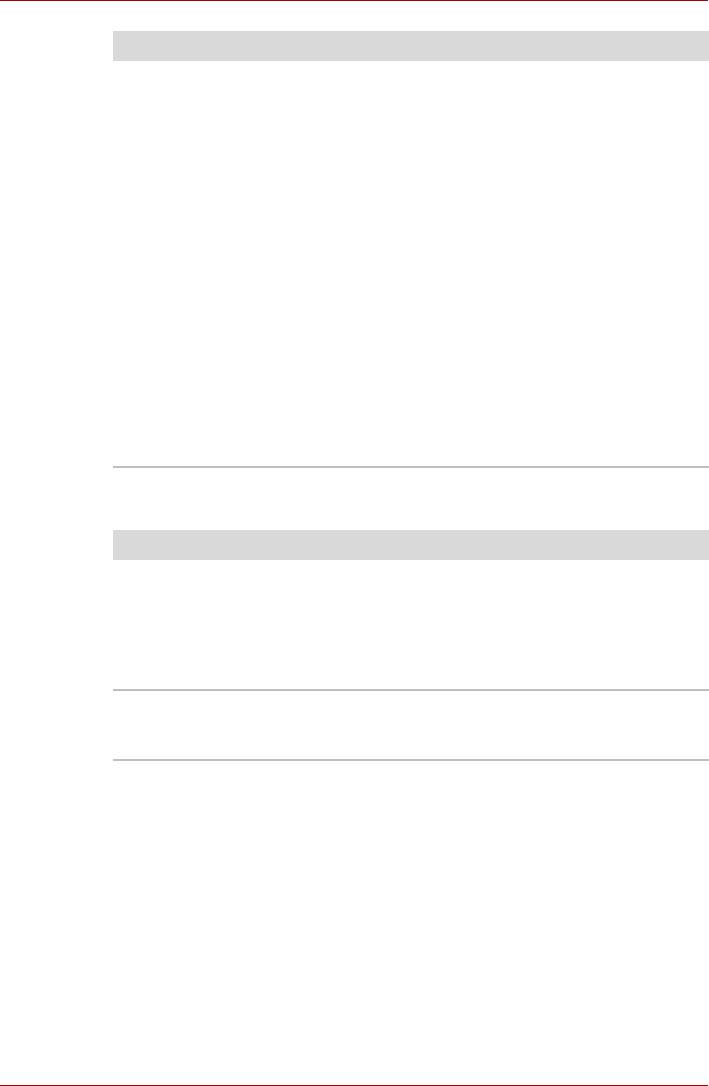
Поиск и устранение неисправностей
Неполадка Способ устранения
Запись производится
Если в процессе записи произошел сбой,
неправильно
проверьте, соблюдены ли перечисленные
ниже меры предосторожности:
■ Используйте только носители,
рекомендованные компанией TOSHIBA.
■ Не пользуйтесь мышью или клавиатурой
во время записи на диск.
■ Для записи применяйте только то
программное обеспечение, которое входит
вкомплектацию компьютера.
■ Во время записи не пользуйтесь другими
программами ине
запускайте их.
■ Во время записи не подвергайте
компьютер вибрации.
■ Во время записи не подключайте ине
отключайте периферийные устройства,
атакже не устанавливайте ине удаляйте
внутренние платы.
Дисковый накопитель
Неполадка Способ устранения
Одни программы
Причиной этой неполадки может являться
работают корректно,
конфигурация программного или аппаратного
адругие — нет
обеспечения. Убедитесь втом, что
конфигурация аппаратуры соответствует
требованиям вашего программного
обеспечения.
Отсутствует доступ
Попробуйте заменить диск. Если он окажется
кдисководу
доступным, неполадка, скорее всего, вызвана
первым диском (а не дисководом).
Руководство пользователя 8-16
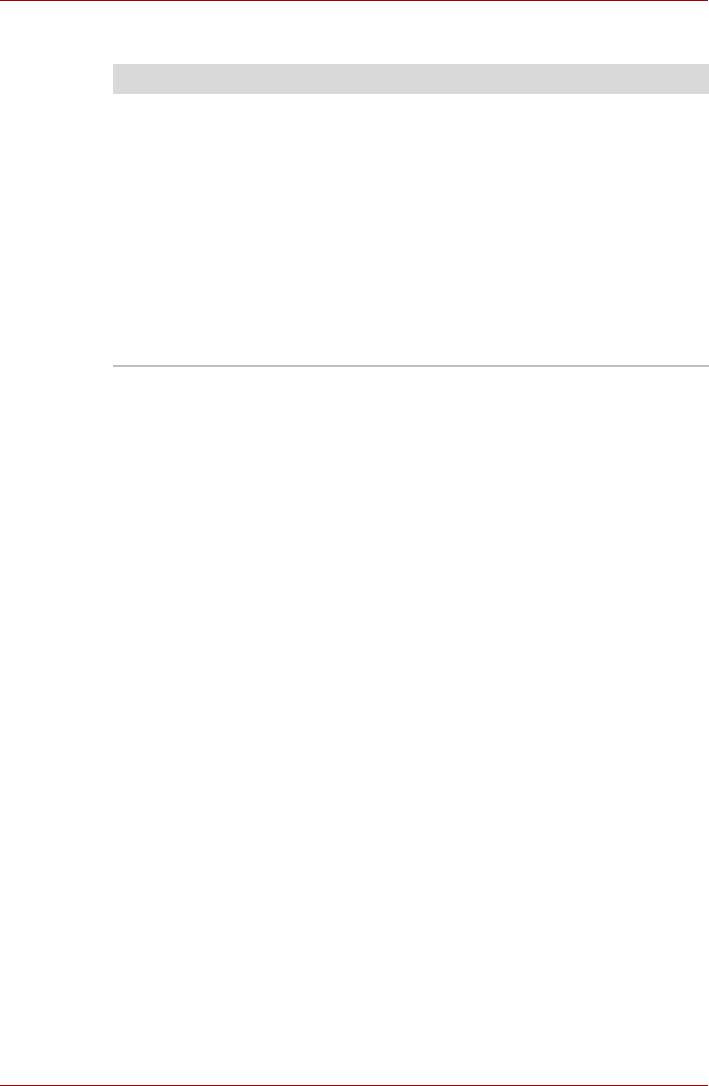
Поиск и устранение неисправностей
Часы реального времени
Неполадка Способ устранения
На экран ЖК-дисплея
Батарейка RTC разряжена. Установите дату
выводится
и время вокне настройки параметров BIOS
приведенное ниже
вследующем порядке:
сообщение:
1. Нажмите клавишу [F1]. На экран
Упал заряд
выводится окно настройки BIOS.
батарейки RTC
2. Нажмите клавишу [F2], чтобы установить
или контрольная
дату вполе [System Date].
сумма КМОП
3. Нажмите клавишу [F2], чтобы установить
неверна. Нажмите
время вполе [System Time].
на клавишу F2
для установки
даты и времени.
Поддержка корпорации TOSHIBA
Чтобы получить помощь вэксплуатации компьютера или устранении
неполадок, обращайтесь за дополнительной технической поддержкой
в корпорацию TOSHIBA.
Прежде чем взяться за телефонную трубку…
Сначала стоит ознакомиться сдругими источниками информации,
поскольку многие проблемы связаны с операционной системой или
используемыми программами. Прежде чем позвонить всервис-центр
корпорации TOSHIBA, попробуйте перечисленные ниже способы:
■ Просмотрите разделы по устранению неполадок в документации
к программам и периферийным устройствам.
■ Если затруднение возникло во время работы сконкретной
программой, обратитесь кее сопроводительной документации за
рекомендациями по устранению
неполадок. Обратитесь за
помощью вслужбу технической поддержки компании-разработчика
данной программы.
■ Обратитесь кпродавцу, у которого вы приобрели компьютер и/или
программное обеспечение. Продавец всегда самый надежный
источник новейшей информации.
Куда обращаться
Если ничего из вышеперечисленного не помогло, ивы подозреваете,
что источник проблемы воборудовании, обратитесь водно из
представительств корпорации TOSHIBA, список которых имеется
в прилагаемом гарантийном буклете, или посетите веб-сайт
http://www.toshiba-europe.com.
Руководство пользователя 8-17






